So senden Sie iMessage mit Effekten auf iPhone und iPad
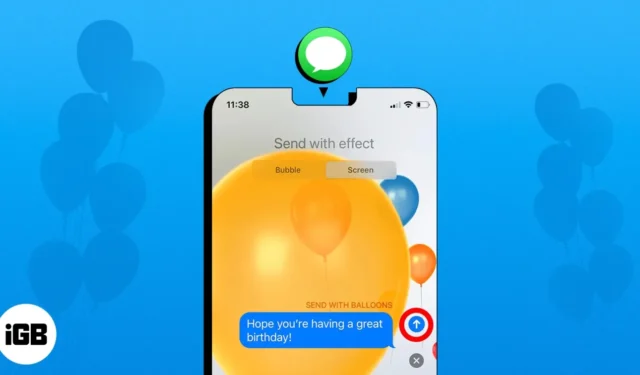
Wussten Sie, dass Sie mit iMessage Ihre Texte noch kreativer und unterhaltsamer gestalten können? Sie können Ihren Nachrichten Spezialeffekte hinzufügen, z. B. Luftballons, Konfetti, Feuerwerk usw. Mit diesen Effekten können Sie Ihre Nachricht personalisieren und hervorheben. Hier zeige ich Ihnen, wie Sie iMessage mit Effekten auf dem iPhone senden. Also bleibt gespannt!
- So verwenden Sie Effekte mit iMessage auf Ihrem iPhone
- So zeigen Sie iMessage-Effekte an und reagieren mit Ausdrücken darauf
- iMessage-Effekte funktionieren nicht? Repariere es!
So verwenden Sie Effekte mit iMessage auf Ihrem iPhone
- Öffnen Sie Nachrichten → Starten Sie einen neuen Chat oder antworten Sie auf einen bestehenden.
- Geben Sie Ihre Nachricht ein → Drücken Sie lange auf das blaue Sendesymbol .
- Wählen Sie einen speziellen Nachrichteneffekt → Tippen Sie auf die Schaltfläche „Senden“ .
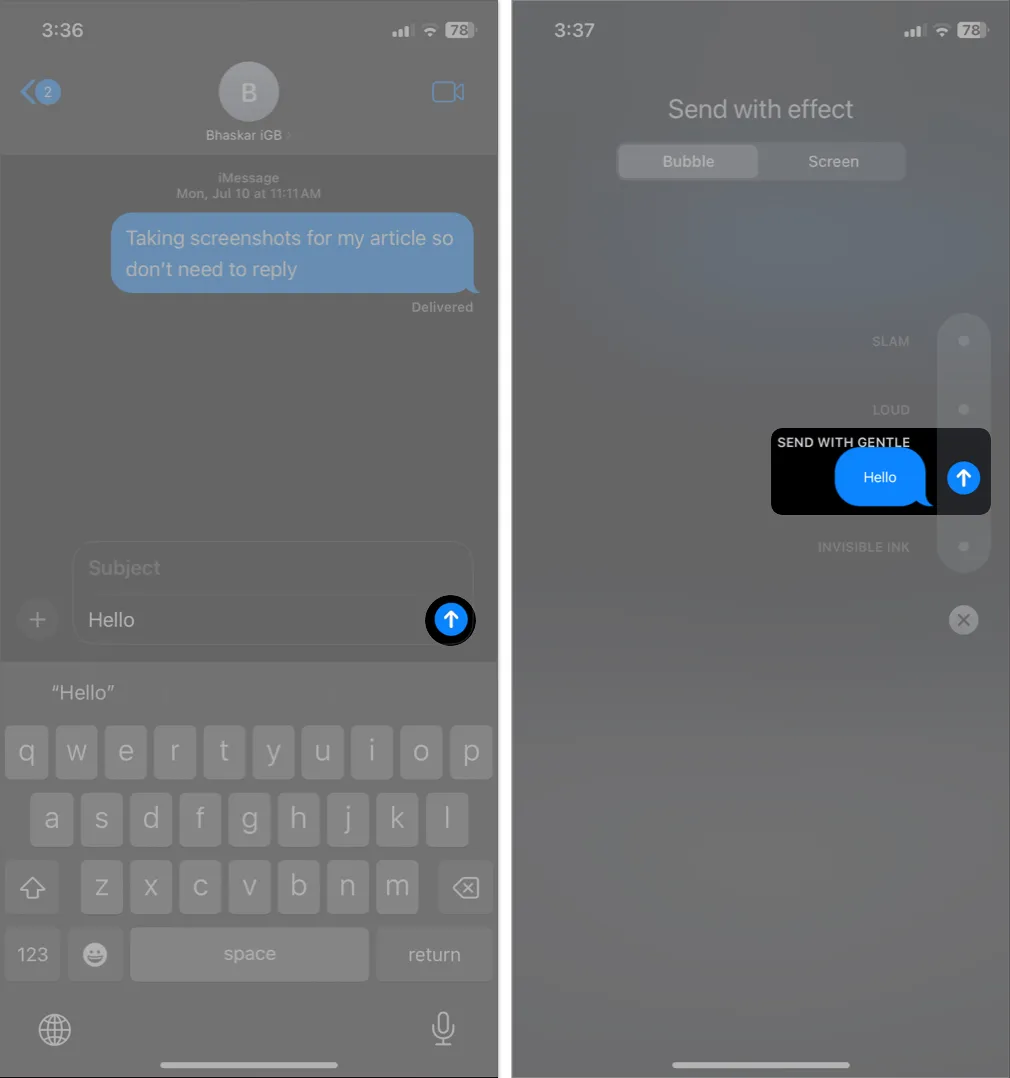
Das Versenden von iMessages mit Effekten ist eine unterhaltsame Möglichkeit, Ihren Nachrichten Persönlichkeit zu verleihen. Sie können nicht nur Texte, sondern auch Effekte auf Memoji-Aufklebern , Bildern, Videos, GIFs usw. verwenden. Sogar persönliche Nachrichten können mit unsichtbarer Tinte gesendet werden , auf die der Empfänger tippen muss, um sie preiszugeben
So verwenden Sie Blasen- und Bildschirmeffekte in iMessage
Sie können das Hintergrundbild der Chatbox mithilfe von Bildschirmeffekten animieren oder das Erscheinungsbild Ihrer Nachricht mithilfe von Blaseneffekten ändern. Es gibt mehrere Optionen für Blasen- und Bildschirmeffekte, darunter:
- Slam: Die Textblase knallt auf das Chatfeld.
- Laut: Die Nachricht steigt vom Bildschirm auf und zittert, was darauf hindeutet, dass sie gerufen wird.
- Sanft: Die Worte der Nachricht beginnen winzig, als wären sie geflüstert, und werden dann allmählich zur vollen Größe ausgeweitet.
- Unsichtbare Tinte: Sie verbirgt Ihren Text unter einer unscharfen Ebene, bis der Empfänger ihn durch Wischen sichtbar macht.
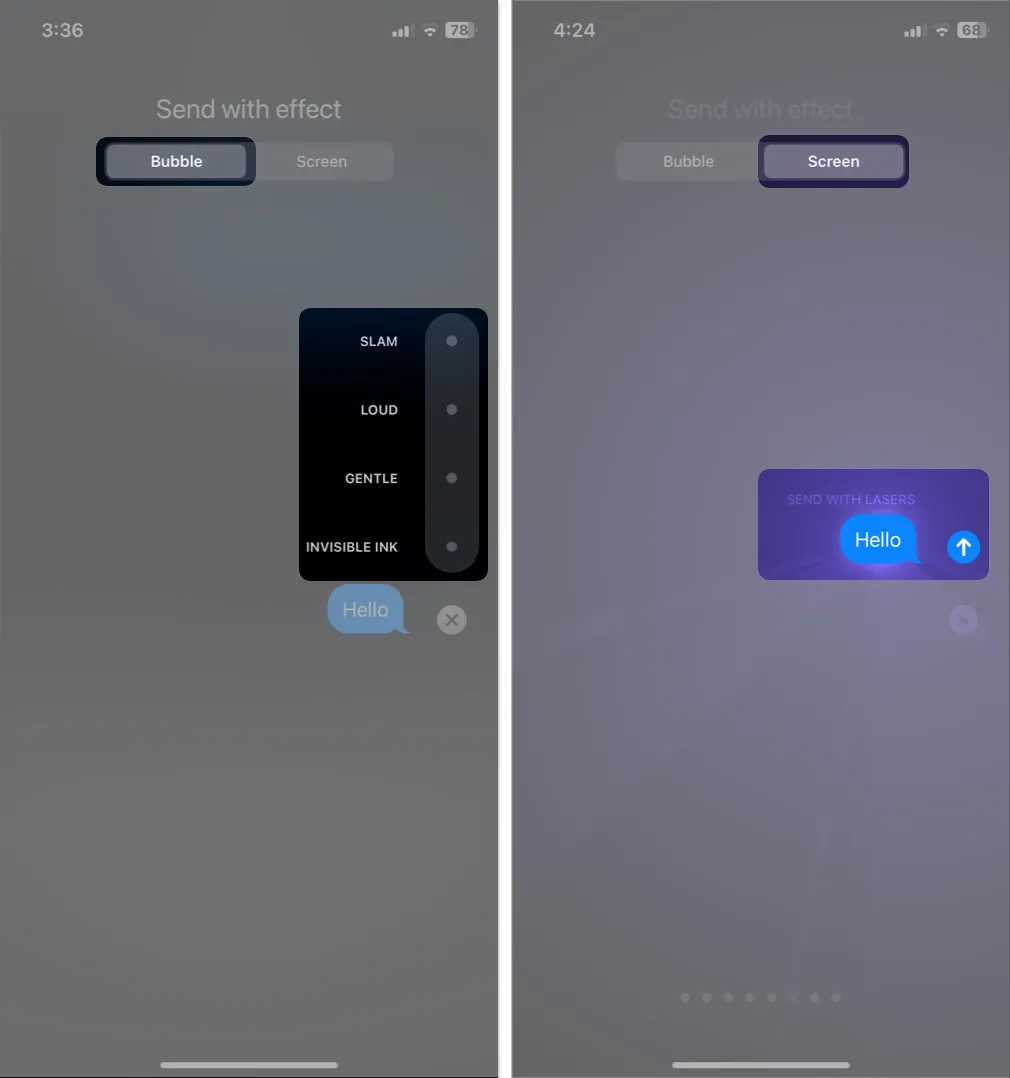
Das Obige war der Blaseneffekt. Außerdem bietet iMessage Bildschirmeffekte, die das gesamte Display einnehmen und die Animation hinter Ihrer Nachricht zeigen. Wechseln Sie beim Hinzufügen von Effekten zu Ihrer iMessage zu „Bildschirm“ und wischen Sie nach links, um die Vollbildeffekte zu erhalten.
- Echo: Die Kopien Ihrer Nachricht verteilen sich über den Bildschirm.
- Spotlight: Alles außer einem einzelnen Bereich des Displays wird schwarz und beleuchtet Ihre Nachricht.
- Luftballons: Es erscheint eine Animation aus bunten Luftballons.
- Konfetti: Papierfragmente in verschiedenen Farben fallen vom oberen Rand des Bildschirms.
- Liebe: Der Text weitet sich zu einem riesigen Herzen aus und schwebt davon.
- Laser: Der Bildschirm wird schwarz und bunte Laser bewegen sich auf dem Display auf und ab.
- Feuerwerk: Ihre Nachricht wird von einem Feuerwerk mit haptischem Feedback begleitet.
- Feier: Goldene Funken regnen aus der oberen rechten Ecke des Bildschirms.
So senden Sie iMessage mit Kameraeffekten
- Starten Sie eine neue Nachricht oder antworten Sie auf einen alten Chat in Nachrichten.
- Tippen Sie auf das Plus-Symbol → Kamera auswählen .
- Tippen Sie auf das Effektsymbol und wählen Sie einen aus, z. B. Memoji .
Sie können mehrere Effekte hinzufügen. - Klicken Sie auf ein Foto oder nehmen Sie ein Video auf → Tippen Sie auf „Fertig“ .

- Geben Sie Ihre Nachricht ein → Tippen Sie auf die Schaltfläche „Senden“ .
So verwenden Sie integrierte iMessage-Effekte für bestimmte Wörter
Wenn Sie eine Nachricht mit bestimmten Wörtern senden, fügt iMessage automatisch Bildschirmeffekte hinzu. Sie müssen die oben genannten Schritte nicht ausführen, um sie zu aktivieren. Und keine Sorge! Diese Triggerwörter funktionieren auch in anderen Sprachen.
- Herzlichen Glückwunsch: Buntes Konfetti
- Alles Gute zum Geburtstag: Luftballons schweben auf dem Bildschirm
- Frohes chinesisches Neujahr: Feier mit goldenem, glitzerndem Konfetti
- Frohes neues Jahr: Feuerwerk
- Pew Pew: Coole Laser
Fügen Sie eine handschriftliche Nachricht oder ein Gekritzel hinzu
Sie können Ihren Nachrichten eine handschriftliche Notiz hinzufügen, um sie zu personalisieren. Die Nachricht wird für den Empfänger animiert. Es ist also eine großartige Möglichkeit, Ihrem Text eine besondere Note zu verleihen.
So zeigen Sie iMessage-Effekte an und reagieren mit Ausdrücken darauf
Sie sehen die Animation sofort, wenn Sie eine iMessage mit Effekten auf dem iPhone erhalten. Sie können es später wiedergeben, indem Sie unter der Nachricht auf die Schaltfläche „[Name des Effekts] wiedergeben“ tippen . Außerdem wird der Effekt „Unsichtbare Tinte“ automatisch zurückgesetzt, nachdem er aufgedeckt wurde.
Darüber hinaus können Sie mit Tapback auf Nachrichten mit Emotionen reagieren .
iMessage-Effekte funktionieren nicht? Repariere es!
Einige Einstellungen beeinflussen das Aussehen und die Wiedergabe von Nachrichteneffekten. Es kann vorkommen, dass Sie die iMessage-Bildschirmeffekte auf Ihrem iPhone deaktiviert haben. Sie müssen diese also ändern, wenn Sie auf Ihrem iPhone keine speziellen SMS-Effekte sehen können.
- Gehen Sie zu Einstellungen → Wählen Sie Barrierefreiheit aus .
- Tippen Sie auf Bewegung → Deaktivieren Sie „Bewegung reduzieren“ .
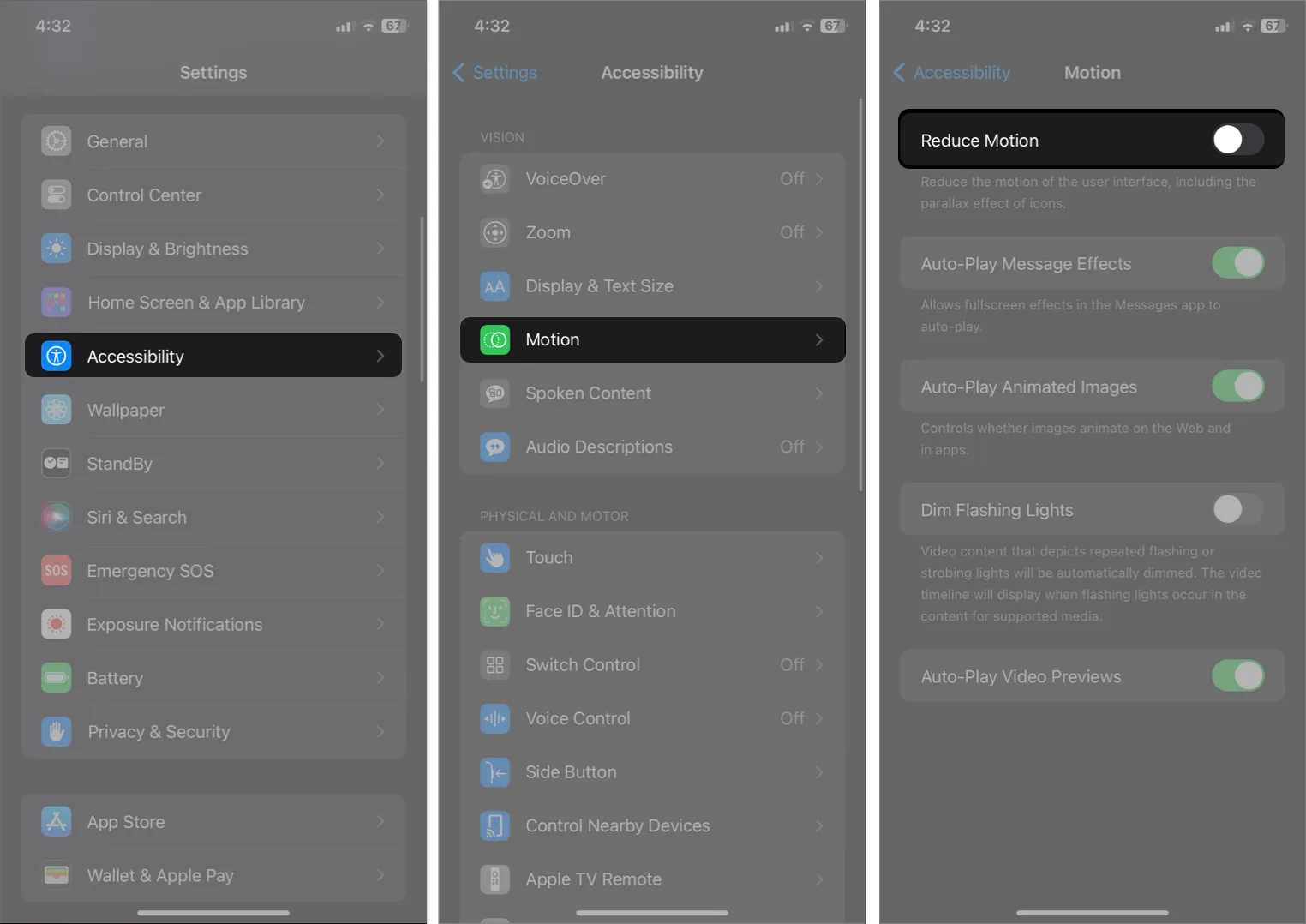
Dadurch können Vollbildanimationen ordnungsgemäß abgespielt werden.
FAQ
Wann können Sie Nachrichten auf dem iPhone mit Spezialeffekten versehen?
Sie können Nachrichteneffekte nur mit iMessage verwenden. Alle anderen SMS-Textnachrichten, die über die Nachrichten-App des iPhones gesendet werden, sind nicht berechtigt. iMessage ist aktiviert, wenn Sie Nachrichten an andere iPhone-Benutzer senden, und der Text wird als blaue Blasen angezeigt. Daher sind die Nachrichteneffekte für Android-Benutzer nicht sichtbar.
Bringen Sie Spaß in Ihre langweiligen Texte!
Unabhängig davon, ob Sie einen Blaseneffekt, einen Bildschirmeffekt oder sogar eine handgeschriebene Nachricht verwenden, können diese Funktionen Ihre Gespräche kreativer, ausdrucksvoller und ansprechender gestalten. Aber zu viele Effekte können überwältigend sein und vom eigentlichen Inhalt Ihrer Nachrichten ablenken. Welcher Effekt gefällt dir am besten? Lass es mich unten in den Kommentaren wissen!
Erkunde mehr…



Schreibe einen Kommentar